Desinstalar Mac Magician do Mac
Vírus MacTambém conhecido como: aplicação potencialmente indesejada Mac Magician
Faça uma verificação gratuita e verifique se o seu computador está infectado.
REMOVER AGORAPara usar a versão completa do produto, precisa de comprar uma licença para Combo Cleaner. 7 dias limitados para teste grátis disponível. O Combo Cleaner pertence e é operado por RCS LT, a empresa-mãe de PCRisk.
Como remover Mac Magician do Mac?
O que é Mac Magician?
Mac Magician é apresentado como uma ferramenta que mantém os computadores Mac limpos e seguros. É apresentado como ferramenta de manutenção e segurança do sistema que verifica e aprimora os sistemas operacionais removendo ficheiros indesejados, ficheiros residuais e outras entradas indesejadas. No entanto, é classificado como Aplicação potencialmente indesejada (API), as pessoas geralmente descarregam e instalam esses aplicações sem querer. Isso acontece porque os desenvolvedores enganosamente agregam-nos nas configurações de outro software. Não é recomendável confiar e usar APIs.
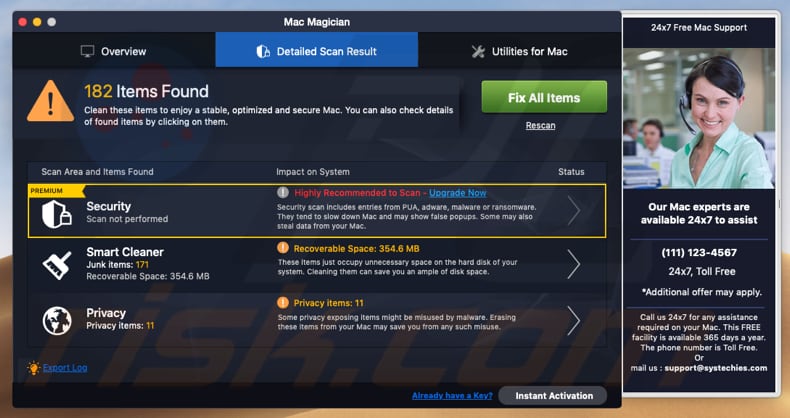
Mac Magician inclui uma verificação que procura vários problemas de segurança, privacidade, verifica o sistema a partir de ficheiros desnecessários e assim por diante. No entanto, para corrigir problemas detectados ou limpar/remover ficheiros, é necessário ativar a aplicação Mac Magician. É bastante comum que as APIs detectem problemas que não existem. Por outras palavras, as aplicações desse tipo são projetados para fazer os seus utilizadores acreditarem que os seus sistemas não estão limpos, podem funcionar mais rapidamente, conter erros etc. e que todos os problemas detectados podem ser corrigidos com um software específico, neste caso Mac Magician . Não se sabe se Mac Magician exibe resultados falsos ou não; no entanto, existem muitas APIs que o fazem. Além disso, muitas vezes os desenvolvedores agregam-nos mais de uma app indesejada em outras configurações de descarregamento ou instalação. Isso significa que, se Mac Magician não foi descarregue e instalado intencionalmente, é possível que algum adware, sequestrador de navegador ou outra API tenha sido descarregue/instalado também. Aplicações do tipo adware alimentam os utilizadores com anúncios indesejados e questionáveis que levam a páginas potencialmente maliciosas. Os sequestradores de navegador alteram as configurações do navegador (promovem mecanismos de pesquisa falsos), recolhem vários dados (endereços IP, geolocalizações, consultas de pesquisa inseridas, URLs de páginas abertas etc.) e causam redirecionamentos para sites duvidosos. Se houver um motivo para acreditar que existe uma app desse tipo instalada num computador ou navegador, é altamente recomendável desinstalá-lo o mais rápido possível.
| Nome | aplicação potencialmente indesejada Mac Magician |
| Tipo de Ameaça | Aplicação potencialmente indesejada, malware para Mac, vírus para Mac |
| Nomes de Detecção (mmg_mmgsite.pkg) | Avast (MacOS:AMC-HK [PUP]), ESET-NOD32 (Uma Variante De OSX/GT32SupportGeeks.B Potentially Unwanted), Kaspersky (Not-a-virus:HEUR:AdWare.OSX.Spc.a), Symantec (OSX.Trojan.Gen). Lista Completa (VirusTotal) |
| Domínio relacionado | themacmagician[.]com |
| Sintomas | O seu Mac ficou mais lento do que o normal, vê anúncios pop-up indesejados, é redirecionado para sites obscuros. |
| Métodos de distribuição | Anúncios pop-up enganosos, instaladores de software gratuito (agregação), descarregamento de instaladores torrent. |
| Danos | Perda financeira, rastreio de navegação na Internet (possíveis problemas de privacidade), exibição de anúncios indesejados, redirecionamentos para sites obscuros, perda de informação privada. |
| Remoção |
Para eliminar possíveis infecções por malware, verifique o seu computador com software antivírus legítimo. Os nossos investigadores de segurança recomendam a utilização do Combo Cleaner. Descarregar Combo CleanerO verificador gratuito verifica se o seu computador está infectado. Para usar a versão completa do produto, precisa de comprar uma licença para Combo Cleaner. 7 dias limitados para teste grátis disponível. O Combo Cleaner pertence e é operado por RCS LT, a empresa-mãe de PCRisk. |
Alguns exemplos de outras APIs que são distribuídos agregando-as nas configurações são Speedup Mac Pro, Smart Mac Tuneup e Quick Mac Care. Normalmente, as aplicações desse tipo deveriam ser úteis, incluem recursos úteis e assim por diante. Infelizmente, apenas uma pequena parte das aplicações desse tipo funciona como anunciado. Além disso, geralmente são instaladas com outras aplicações indesejadas que podem causar problemas com a privacidade online, segurança na navegação e assim por diante.
Como é que as aplicações potencialmente indesejadas foram instaladas no meu computador?
A maioria dos utilizadores descarrega e instala aplicações como Mac Magician sem querer. Isso geralmente acontece porque os desenvolvedores de software usam um método de marketing enganoso chamado "agregação" para proliferar aplicações desse tipo. Para ser mais exato, este método é usado para induzir as pessoas a descarregar e instalar APIs juntamente com software. Para isso, os desenvolvedores ocultam app indesejada nas "Personalizadas", "Avançadas" e outras partes semelhantes de algumas configurações de descarregamento ou instalação. Simplesmente, as informações sobre aplicações agregadas presentes nas configurações corretamente. Sabe-se que as pessoas geralmente descarregam/instalam software de forma descuidada, e não verificam quais são as configurações adicionais disponíveis nas configurações de descarregamento ou instalação. É o motivo mais comum por trás de descarregamentos e instalações indesejados e não intencionais. Além disso, as APIs podem ser descarregues e instalados através de anúncios intrusivos: alguns anúncios, se clicados, executam scripts que descarregam e/ou instalam aplicações indesejadas.
Como evitar a instalação de aplicações potencialmente indesejadas?
Evite usar descarregadores de software de terceiros, instaladores, não descarregue ficheiros ou programas de páginas questionáveis, usando redes peer-to-peer como clientes de torrent, eMule e assim por diante. Descarregue o software apenas de fontes oficiais, usando links de descarregamento direto apenas. Marque sempre as configurações "Avançadas", "Personalizadas" e outras seções de qualquer instalação/diálogo de descarregamento/configuração. Não instale ou descarregue programas sem verificar as configurações acima mencionadas primeiro: desmarque qualquer software/aplicações adicionais indesejadas e só então conclua a instalação. Tenha cuidado com anúncios intrusivos: geralmente, anúncios não confiáveis parecem adequados e confiáveis; no entanto, geralmente conduzem/redirecionam para sites potencialmente maliciosos. Por exemplo, abrem páginas relacionadas a jogos, pornografia, namoro adulto etc. Se esses redirecionamentos (e anúncios) forem um problema comum, verifique se não há novos (e indesejados) plug-ins, complementos e extensões instalados no navegador e remova-os o mais rápido possível. Se o seu computador já está infectado com APIs, recomendamos executar uma verificação com Combo Cleaner Antivirus para Windows e eliminá-las automaticamente.
Screenshot da página de descarregamento do Mac Magician:
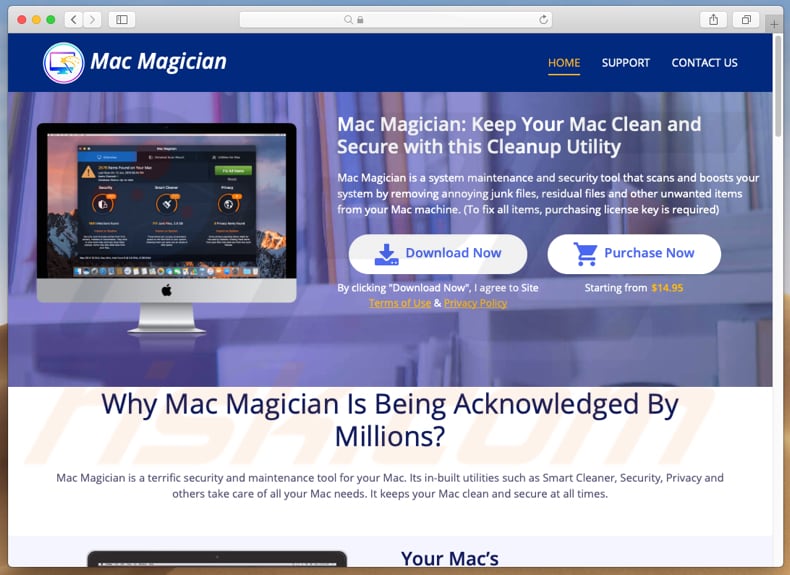
Configuração de instalação do Mac Magician:
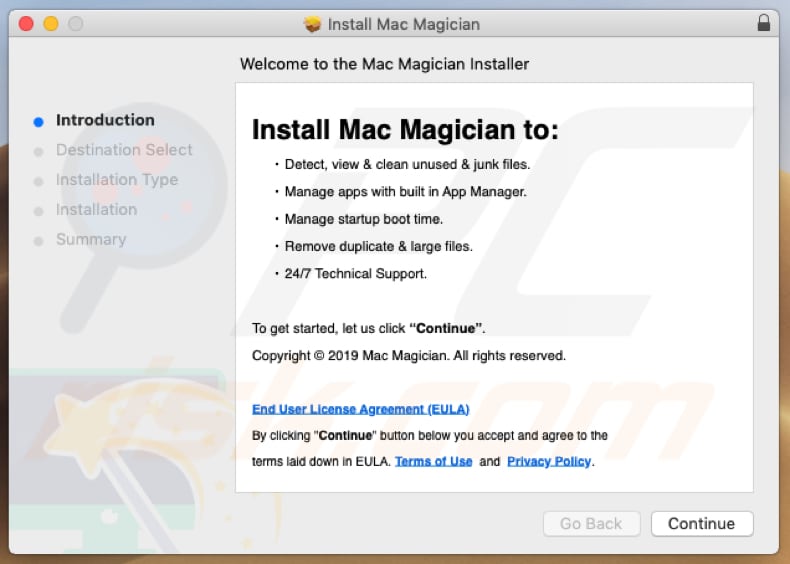
Aparência do Mac Magician (GIF):
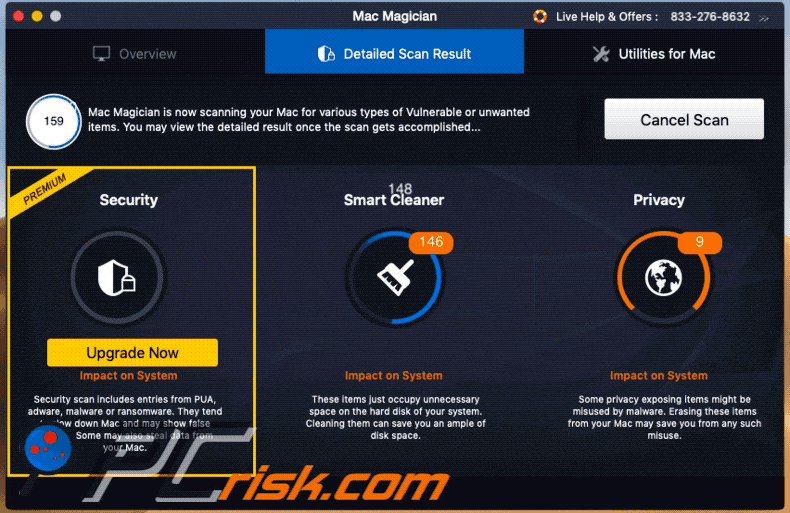
NOTA IMPORTANTE! Mac Magician adiciona-se à lista de aplicações que são executadas automaticamente após cada registo de utilizador. Portanto, antes de iniciar, execute estes passos:
- Vá para Preferências de Sistema-> Utilizadores & Grupos.
- Clique na sua conta (também conhecido como utilizador atual).
- Clique em Itens de Login.
- Procure a entrada "Mac Magician". Selecione-a e clique no "-" botão para removê-la.
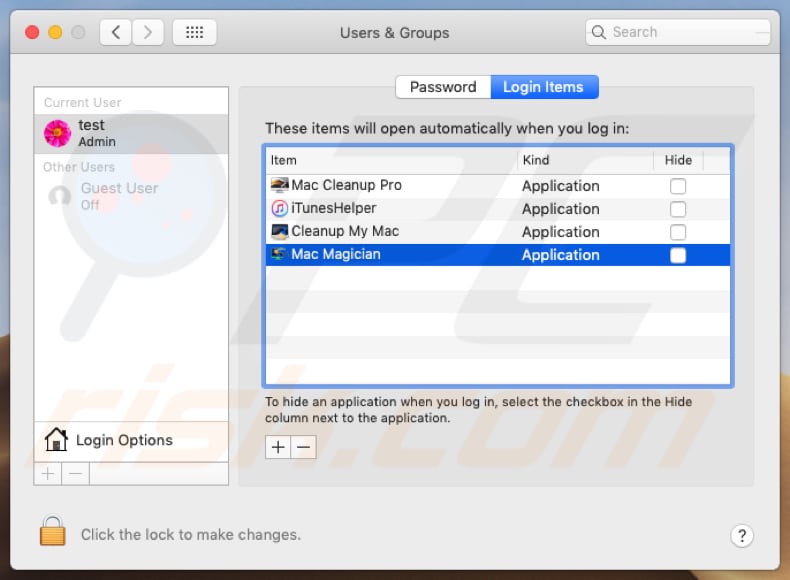
Remoção automática instantânea do malware:
A remoção manual de ameaças pode ser um processo moroso e complicado que requer conhecimentos informáticos avançados. O Combo Cleaner é uma ferramenta profissional de remoção automática do malware que é recomendada para se livrar do malware. Descarregue-a clicando no botão abaixo:
DESCARREGAR Combo CleanerAo descarregar qualquer software listado no nosso website, concorda com a nossa Política de Privacidade e Termos de Uso. Para usar a versão completa do produto, precisa de comprar uma licença para Combo Cleaner. 7 dias limitados para teste grátis disponível. O Combo Cleaner pertence e é operado por RCS LT, a empresa-mãe de PCRisk.
Menu rápido:
- O que é "Mac Magician"?
- PASSO 1. Remova os ficheiros e pastas relacionados à API do OSX.
- PASSO 2. Remova as extensões fraudulentas do Safari.
- PASSO 3. Remova os complementos fraudulentos do Google Chrome.
- PASSO 4. Remova os plug-ins potencialmente indesejados do Mozilla Firefox.
O vídeo demonstra como remover sequestradores de navegador e adware de um computador Mac:
Remoção de aplicações potencialmente indesejadas:
Remoção de aplicações potencialmente indesejadas da sua pasta "Aplicações":

Clique no ícone Finder. Na janela do Finder, selecione "Aplicações". Na pasta de aplicações, procure "MPlayerX", "NicePlayer" ou outras aplicações suspeitas e arraste-as para a Reciclagem. Após remover as aplicações potencialmente indesejadas que causam anúncios online, verifique o seu Mac por qualquer componente indesejado.
DESCARREGAR removedor de infeções por malware
Combo Cleaner faz uma verificação se o seu computador estiver infetado. Para usar a versão completa do produto, precisa de comprar uma licença para Combo Cleaner. 7 dias limitados para teste grátis disponível. O Combo Cleaner pertence e é operado por RCS LT, a empresa-mãe de PCRisk.
Remova os ficheiros e pastas relacionados a aplicação potencialmente indesejada mac magician:

Clique no ícone do Finder, no menu de barras. Escolha Ir, e clique em Ir para Pasta...
 Verifique por ficheiros gerados por adware na pasta /Library/LaunchAgents:
Verifique por ficheiros gerados por adware na pasta /Library/LaunchAgents:

Na pasta Ir para...barra, tipo: /Library/LaunchAgents
 Na pasta "LaunchAgents", procure por ficheiros adicionados recentemente suspeitos e mova-os para a Reciclagem. Exemplos de ficheiros gerados pelo adware - “installmac.AppRemoval.plist”, “myppes.download.plist”, “mykotlerino.ltvbit.plist”, “kuklorest.update.plist”, etc. Comumente o adware instala vários ficheiros no mesmo string.
Na pasta "LaunchAgents", procure por ficheiros adicionados recentemente suspeitos e mova-os para a Reciclagem. Exemplos de ficheiros gerados pelo adware - “installmac.AppRemoval.plist”, “myppes.download.plist”, “mykotlerino.ltvbit.plist”, “kuklorest.update.plist”, etc. Comumente o adware instala vários ficheiros no mesmo string.
 Verifique para adware gerado por ficheiros na pasta /Library/Application Support:
Verifique para adware gerado por ficheiros na pasta /Library/Application Support:

Na pasta Ir para...barra, tipo: /Library/Application Support
 Na pasta "Application Support", procure qualquer pasta suspeita recém-adicionada. Por exemplo, "MPlayerX" ou tese "NicePlayer" e mova as pastas para a Reciclagem.
Na pasta "Application Support", procure qualquer pasta suspeita recém-adicionada. Por exemplo, "MPlayerX" ou tese "NicePlayer" e mova as pastas para a Reciclagem.
 Verifique por ficheiros gerados por adware na pasta ~/Library/LaunchAgents:
Verifique por ficheiros gerados por adware na pasta ~/Library/LaunchAgents:

Na barra Ir para Pasta, escreva: ~/Library/LaunchAgents

Na pasta "LaunchAgents", procure por ficheiros adicionados recentemente suspeitos e mova-os para a Reciclagem. Exemplos de ficheiros gerados pelo adware - “installmac.AppRemoval.plist”, “myppes.download.plist”, “mykotlerino.ltvbit.plist”, “kuklorest.update.plist”, etc. Comumente o adware instala vários ficheiros no mesmo string.
 Verifique por ficheiros gerados por adware na pasta /Library/LaunchDaemons:
Verifique por ficheiros gerados por adware na pasta /Library/LaunchDaemons:
 Na pasta Ir para...barra, tipo: /Library/LaunchDaemons
Na pasta Ir para...barra, tipo: /Library/LaunchDaemons

Na pasta "LaunchDaemons", procure qualquer ficheiro suspeito recém-adicionado. Por exemplo “com.aoudad.net-preferences.plist”, “com.myppes.net-preferences.plist”, "com.kuklorest.net-preferences.plist”, “com.avickUpd.plist”, etc., e mova-os para a Reciclagem.
 Verifique o seu Mac com o Combo Cleaner:
Verifique o seu Mac com o Combo Cleaner:
Se seguiu todas as etapas na ordem correta, o Mac deve estar livre de infecções. Para ter certeza de que seu sistema não está infectado, execute uma verificação com o Combo Cleaner Antivirus. Descarregue-o AQUI. Depois de descarregar o ficheiro, clique duas vezes no instalador combocleaner.dmg, na janela aberta, arraste e solte o ícone Combo Cleaner no topo do ícone Applications. Agora abra a sua barra de lançamento e clique no ícone Combo Cleaner. Aguarde até que o Combo Cleaner atualize seu banco de dados de definições de vírus e clique no botão "Start Combo Scan".

O Combo Cleaner irá analisar o seu Mac em pesquisa de infecções por malware. Se a verificação antivírus exibir "nenhuma ameaça encontrada", isso significa que pode continuar com o guia de remoção, caso contrário, é recomendável remover todas as infecções encontradas antes de continuar.

Depois de remover os ficheiros e pastas gerados pelo adware, continue a remover extensões fraudulentas dos seus navegadores de Internet.
Remoção do aplicação potencialmente indesejada mac magician dos navegadores de Internet:
 Remova extensões fraudulentas do Safari:
Remova extensões fraudulentas do Safari:
Remova aplicação potencialmente indesejada mac magician as extensões relacionada ao Safari:

Abra o navegador Safari, a partir do menu de barra, selecione "Safari" e clique em "Preferências ...".

Na janela de preferências, selecione "Extensões" e procure por qualquer extensão suspeita recém-instalada. Quando localizada clique no botão "Desinstalar" ao lado dela/delas. Note que pode desinstalar seguramente todas as extensões do seu navegador Safari - não são cruciais para o funcionamento normal do navegador.
- Se continuar a ter problemas com redirecionamentos de navegador e anúncios indesejados - Restaure o Safari.
 Remova os plugins fraudulentos do Mozilla Firefox:
Remova os plugins fraudulentos do Mozilla Firefox:
Remova aplicação potencialmente indesejada mac magician add-ons relacionados ao Mozilla Firefox:

Abra o navegador Mozilla Firefox. No canto superior direito do ecrã, clique no botão "Abrir Menu" (três linhas horizontais). No menu aberto, escolha "Add-ons".

Escolha o separador "Extensões" e procure os complementos suspeitos recém-instalados. Quando localizado clique no botão "Desinstalar" ao lado dele/deles. Note que pode desinstalar seguramente todas as extensões do seu navegador Mozilla Firefox - não são cruciais para o funcionamento normal do navegador.
Se continuar a ter problemas com redirecionamentos de navegador e anúncios indesejados - Restaure o Mozilla Firefox.
 Remova as extensões fraudulentas do Google Chrome:
Remova as extensões fraudulentas do Google Chrome:
Remova aplicação potencialmente indesejada mac magician add-ons relacionados ao Google Chrome:

Abra o Google Chrome e clique no botão "menu Chrome" (três linhas horizontais), localizado no canto superior direito da janela do navegador. A partir do menu flutuante, escolha "Mais Ferramentas" e selecione "Extensões".

Escolha a janela "Extensões" e procure os add-ons suspeitos recém-instalados. Quando localizado clique no botão "Reciclagem" ao lado dele/deles. Note que pode desinstalar seguramente todas as extensões do seu navegador Google Chrome - não são cruciais para o funcionamento normal do navegador.
Se continuar a ter problemas com redirecionamentos de navegador e anúncios indesejados - Restaure o Google Chrome.
Partilhar:

Tomas Meskauskas
Pesquisador especialista em segurança, analista profissional de malware
Sou um apaixonado por segurança e tecnologia de computadores. Tenho experiência de mais de 10 anos a trabalhar em diversas empresas relacionadas à resolução de problemas técnicas e segurança na Internet. Tenho trabalhado como autor e editor para PCrisk desde 2010. Siga-me no Twitter e no LinkedIn para manter-se informado sobre as mais recentes ameaças à segurança on-line.
O portal de segurança PCrisk é fornecido pela empresa RCS LT.
Pesquisadores de segurança uniram forças para ajudar a educar os utilizadores de computadores sobre as mais recentes ameaças à segurança online. Mais informações sobre a empresa RCS LT.
Os nossos guias de remoção de malware são gratuitos. Contudo, se quiser continuar a ajudar-nos, pode-nos enviar uma ajuda, sob a forma de doação.
DoarO portal de segurança PCrisk é fornecido pela empresa RCS LT.
Pesquisadores de segurança uniram forças para ajudar a educar os utilizadores de computadores sobre as mais recentes ameaças à segurança online. Mais informações sobre a empresa RCS LT.
Os nossos guias de remoção de malware são gratuitos. Contudo, se quiser continuar a ajudar-nos, pode-nos enviar uma ajuda, sob a forma de doação.
Doar
▼ Mostrar comentários